电脑搜索不到蓝牙设备怎么办?
Hello!大家好,我是阿广,今天小编来分享一下“电脑搜索不到蓝牙设备怎么办?”这篇文章,我们每天分享有用的知识,下面小编就来分享一下吧,大家一起来学习吧!(⊃‿⊂)

原料/工具
Windows7系统电脑
方法/步骤
第1步
首先要检查蓝牙服务是否开启,点击电脑左下角的开始菜单,在弹出的窗口中点击控制面板。
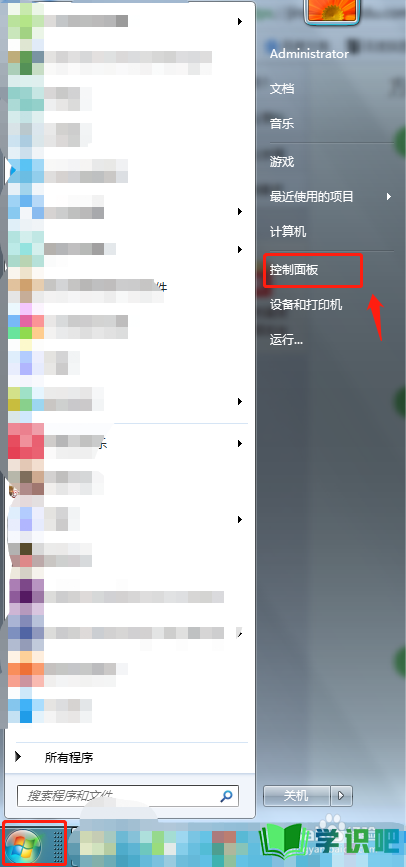
第2步
在控制面板选项,点击管理工具,进入管理工具页面。
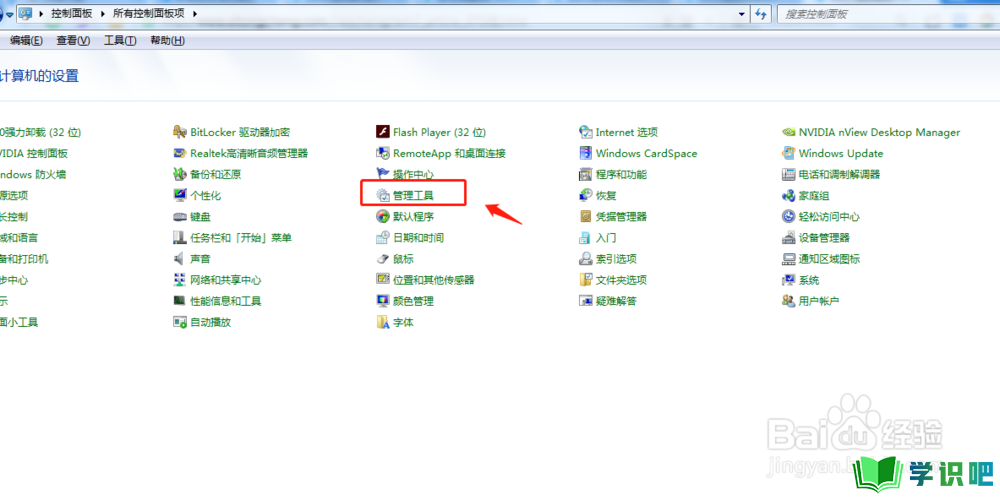
第3步
在管理工具页面,双击“服务”选项,进入服务页面。
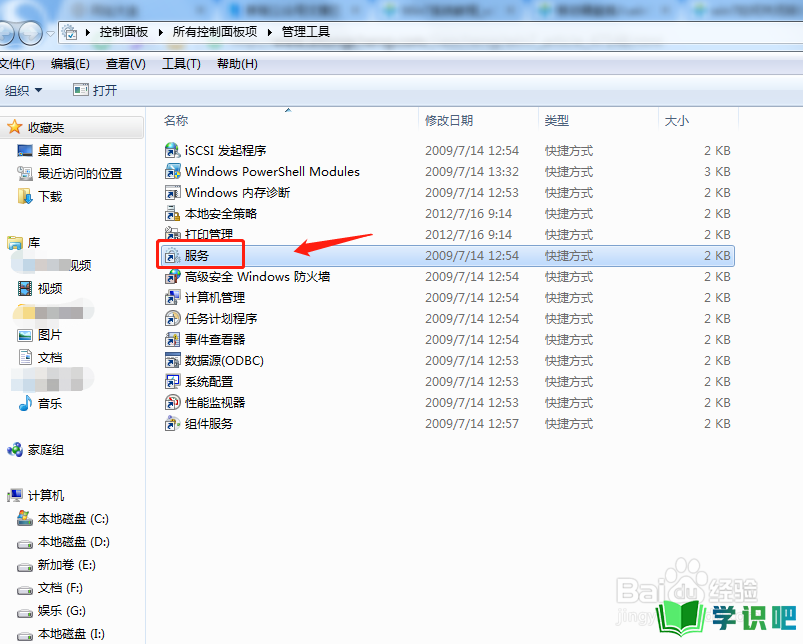
第4步
在服务页面,找到“Bluetooth support service”服务,检查蓝牙服务是否启动。
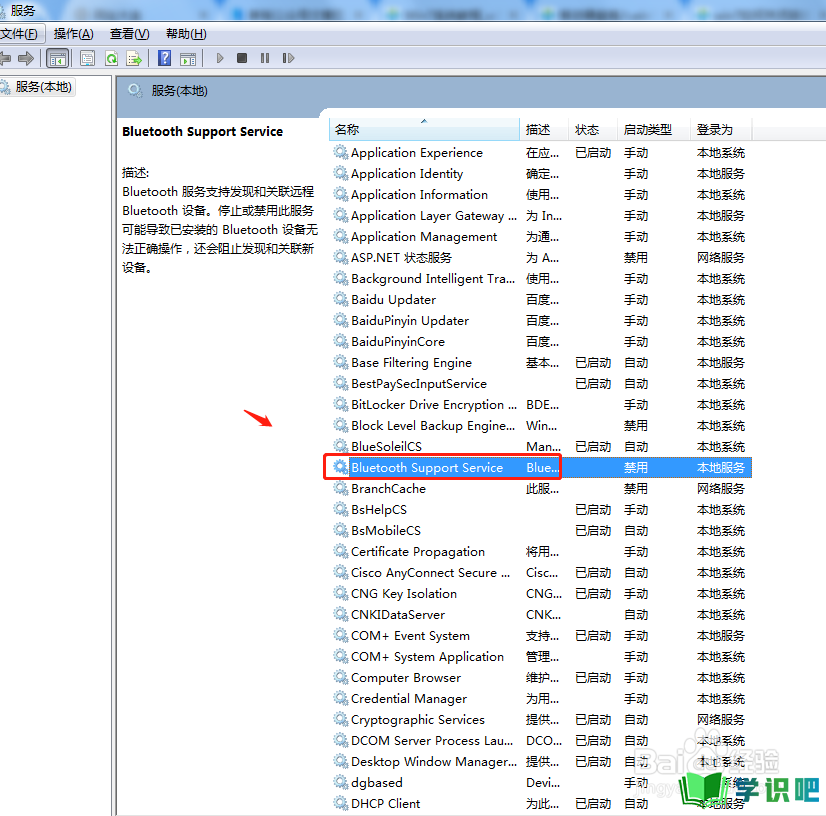
第5步
如果没有启动则双击该服务,在弹出的窗口中将启动类型设置为“自动”,然后点击“启动”。
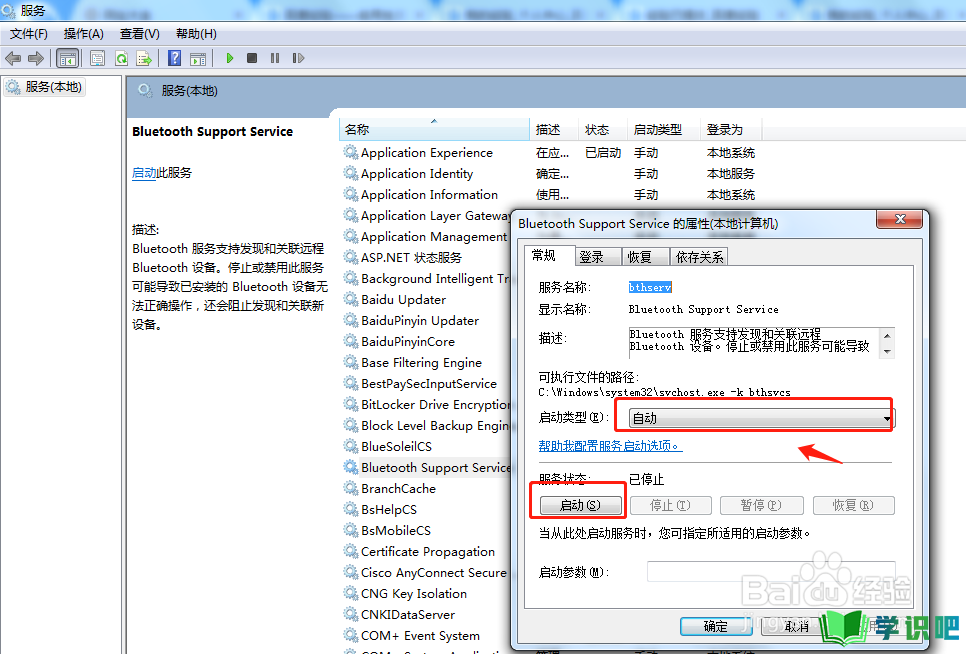
第6步
服务启动后,使用“Windows+E”组合键进入计算机硬盘列表,右键点击“计算机”,在弹出的窗口中点击“管理”。
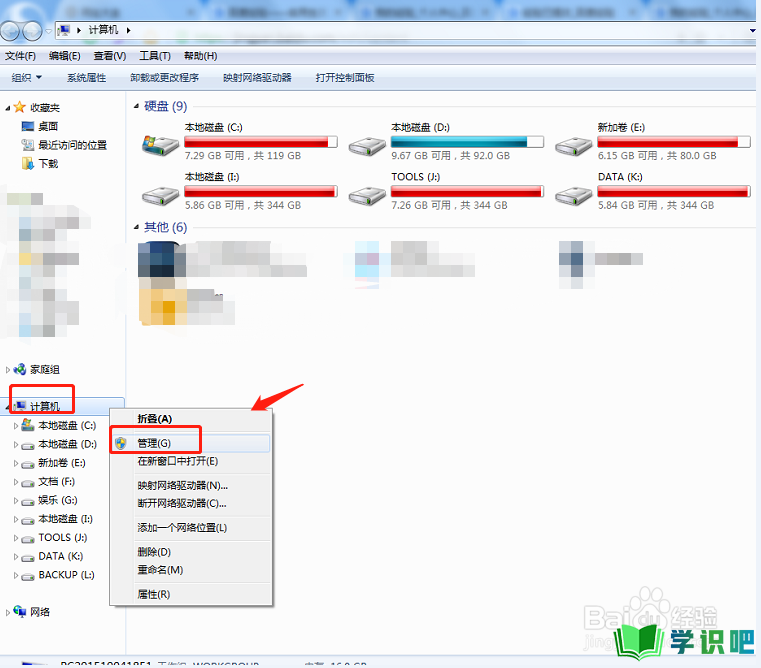
第7步
在计算机管理页面点击设备管理器,查看蓝牙设备是否正常运行,如果显示黄色感叹号,则需要更新蓝牙驱动,才能在电脑上搜索到蓝牙设备。
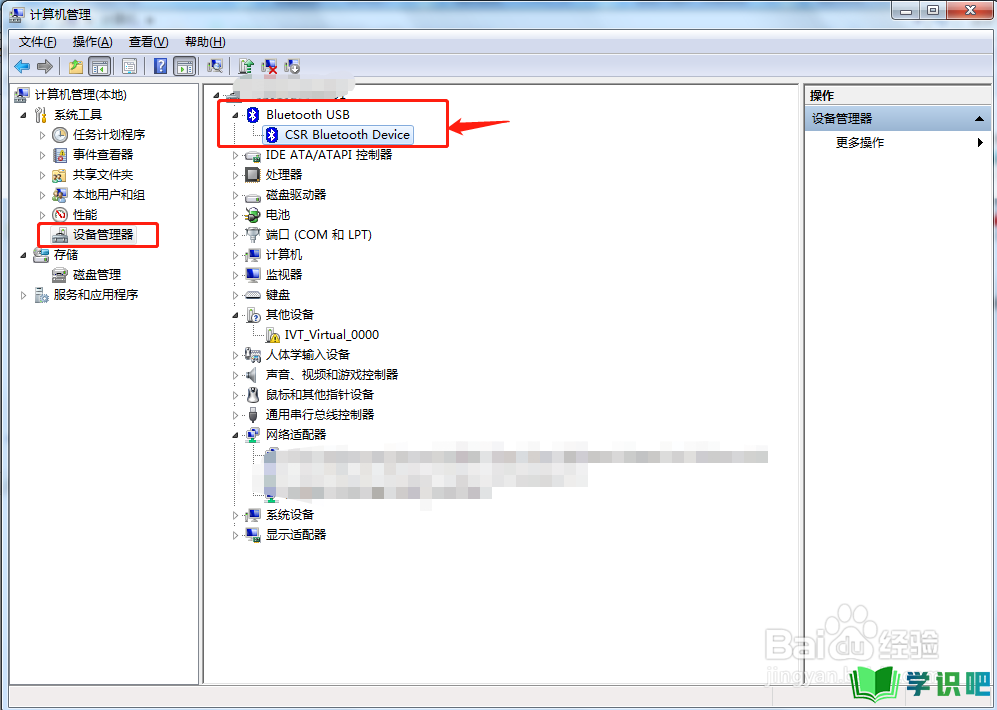
第8步
总结
1.首先要检查蓝牙服务是否开启,点击电脑左下角的开始菜单,在弹出的窗口中点击控制面板。
2.在控制面板选项,点击管理工具,进入管理工具页面。
3.在管理工具页面,双击“服务”选项,进入服务页面。
4.在服务页面,找到“Bluetooth support service”服务,检查蓝牙服务是否启动。
5.如果没有启动则双击该服务,在弹出的窗口中将启动类型设置为“自动”,然后点击“启动”。
6.服务启动后,使用“Windows+E”组合键进入计算机硬盘列表,右键点击“计算机”,在弹出的窗口中点击“管理”。
7.在计算机管理页面点击设备管理器,查看蓝牙设备是否正常运行,如果显示黄色感叹号,则需要更新蓝牙驱动,才能在电脑上搜索到蓝牙设备。
温馨提示
以上“电脑搜索不到蓝牙设备怎么办?”的内容小编就分享到这里了,希望小编今天分享的内容能够帮助小伙伴们解决问题,希望小编今天分享的内容对大家有所帮助,如果觉得还不错就给点个赞支持一下小编吧!(⊃‿⊂)
